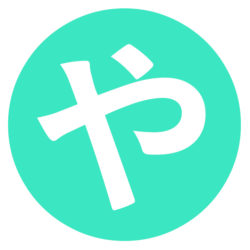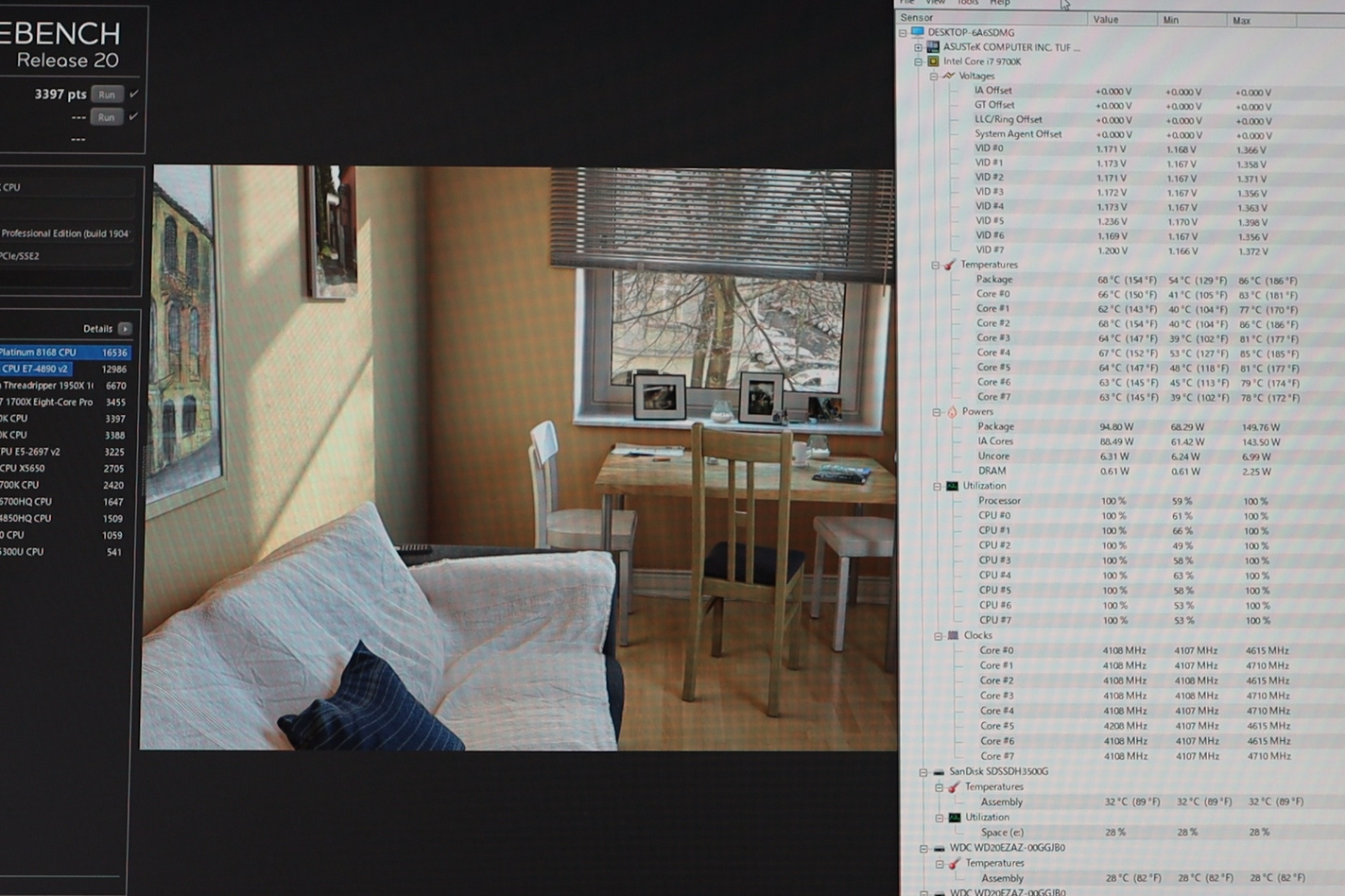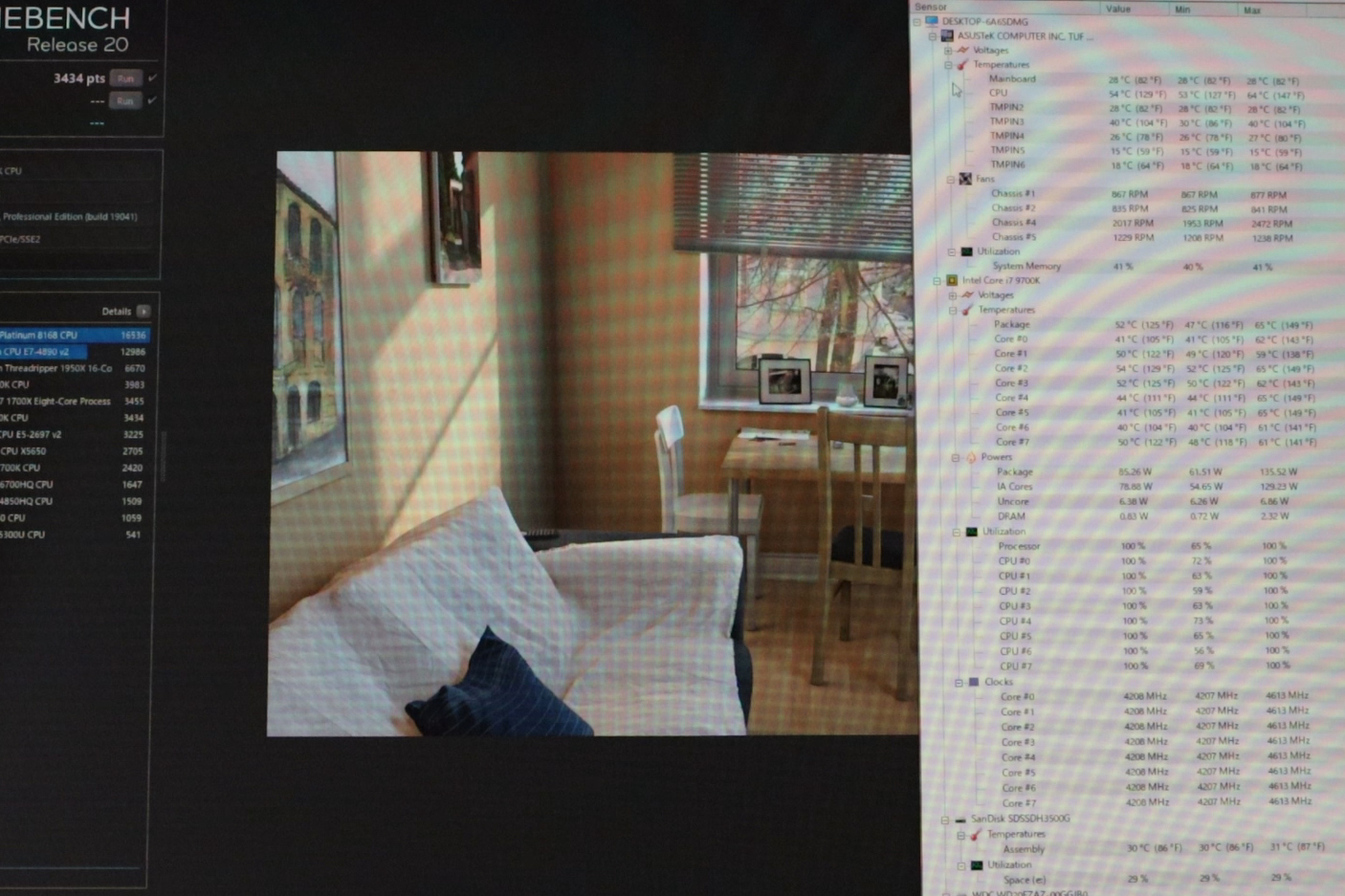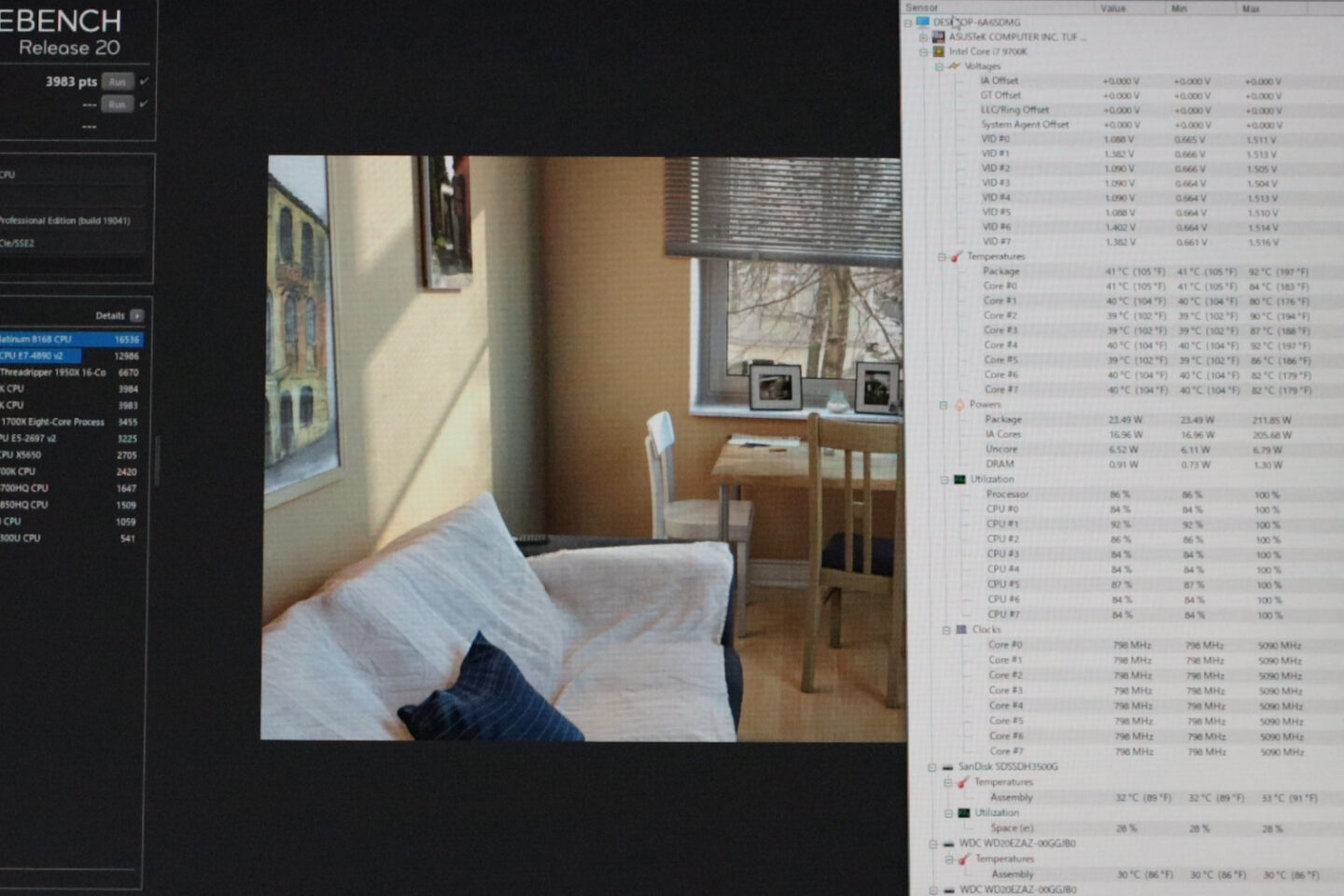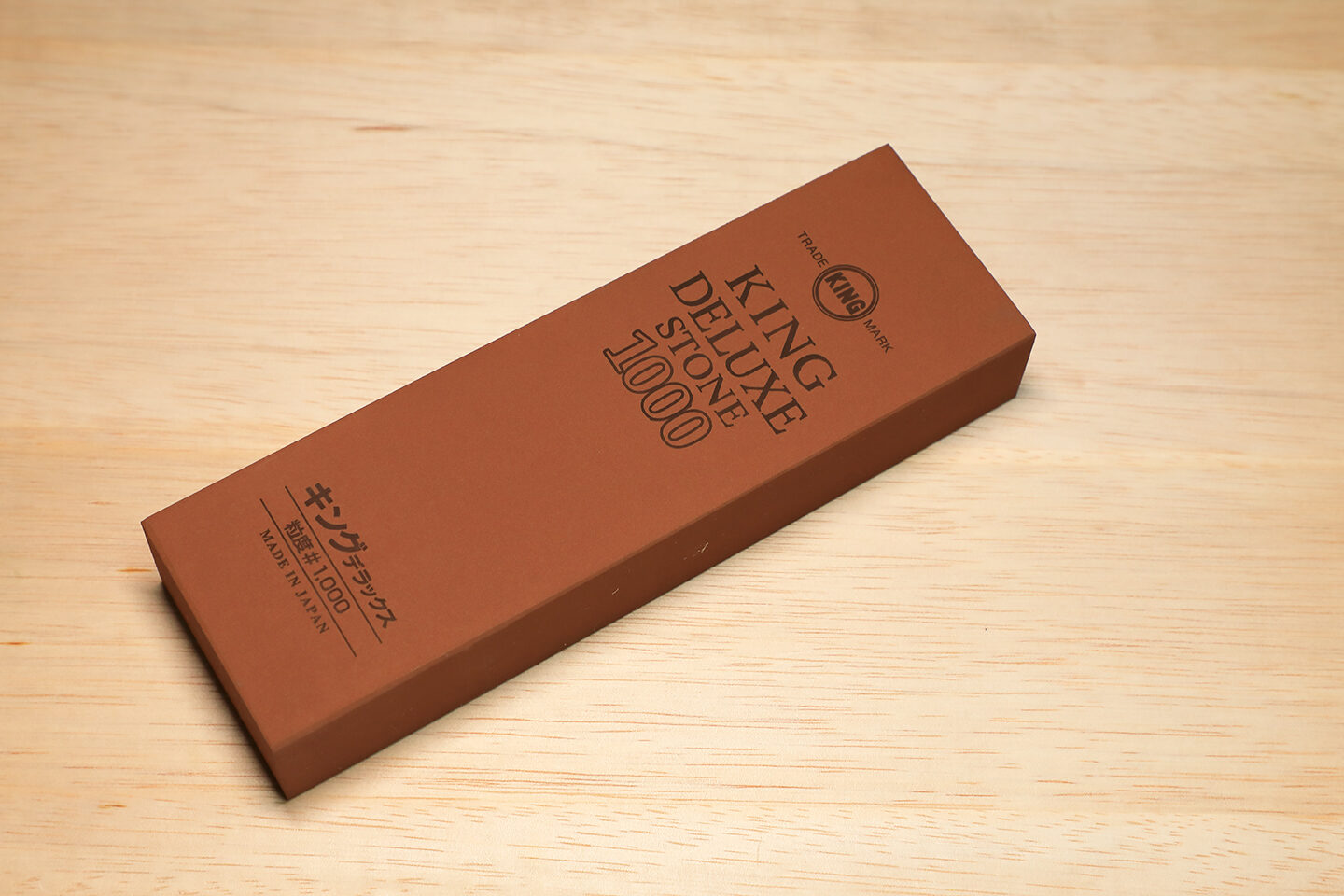こんにちは。バードふじやまです。先日、PCのCPUクーラーをサイズの空冷・虎徹Ⅱからフラクタルデザインの簡易水冷・Celsius+ S28 Dynamicに交換しました。その効果は絶大で、CPUのアイドリング温度が3~4℃下がり30℃前後に、CINBENCH R20では最高温度が21℃下がり65℃になりました(驚)。
実はIntelの10世代 10900Kと簡易水冷クーラーを検討したのですが、間もなくリリースされる12世代CPUがかなり期待できそうなので様子を見ることにしました。
しかし、簡易水冷クーラーだけは、どうしても試したくて交換してしまいました(笑)。鳥見に行けず家にばかりいると、ついつい余計な事を考えてしまいますね(笑)。
画像はクリックすると拡大します。
冷え方の検証
CINBENCH R20の結果
空冷の虎徹Ⅱと簡易水冷のCelsius+ S28 Dynamicの結果です。
| 虎徹Ⅱ | Celsius+ S28 Dynamic | |
| CPU温度 | 86℃ | 65℃(-21℃) |
| CPU Power | 149.76W | 135.52W |
| スコア | 3397 | 3434 |
| 所要時間 | 1分30秒 | 1分30秒 |
| クロックダウンまで | 31秒 | 36秒 |
*クロックダウンはCPU Powerが最高値付近になると4600MHzから4200MHzまで下がり、再度上がることはなかったです。
他にもCanonのDPP4という現像ソフトでRAW現像も試しましたが、クロックダウンすることもなく最高温度が10℃下がり63℃になりました。
オーバークロックの結果
よく冷えるので調子に乗って5090MHzにOC(オーバークロック)した結果です。
| Celsius+ S28 Dynamic | |
| CPU温度 | 92℃ |
| CPU Power | 211.82W |
| スコア | 3983 |
| 時間 | 1分18秒(-12秒) |
5000MHzオーバーで無事完走しスコアも17%位上がりましたが、CPU温度とPowerがずっと最高値付近というのはさすがに心臓に悪いです(汗)。CPUやマザーボードの負荷を考えるとOCはリスクが高いですね。
また、UEFI BIOSのウィザードには、もう一つ5256MHzという高クロックがあり、アイドリングは800MHz位で安定してましたが、ベンチマークにかけた瞬間にシステムダウンしてブルー画面になり、完全にやっちゃったと思いました(大汗)。
幸い事なきを得ましたが、今後OCは謹んでご遠慮させていただきます(笑)。
簡易水冷クーラーの取り付け
誘惑に負けて購入した簡易水冷クーラー
自機の9700Kと同じTDP95Wの 9900Kを余裕で冷やしてくれるフラクタルデザインのCelsius+ S28 Dynamicです。ラジエータの長さが280㎜で14㎝ファンが2台付属します。同じシリーズでラジエータの長さが360㎜で12㎝ファンが3台付属するのもあるのですが、高負荷時も冷え方が一緒で騒音が少ないとの検証が海外であったのでこちらを選択しました。
作業前のPC
設置場所の確保と確認のため、右手前にあったパネルを右奥に移動し2台のHDDもパネルの裏に引っ越しました。広い空間ができてフロントの14㎝ファン2台も見えて、すっかり風通しが良くなりました(笑)。
9700Kと一年ぶりのご対面。CPUグリスは固まってなかったので、ふき取りも楽でした。
作業後のPC
フロントの14㎝ファン2台と虎徹Ⅱから外した12㎝ファンを上部に排気で取り付けました。バックの14㎝ファンと合わせて4台で排気です(笑)。
簡易水冷クーラーのラジエータに14㎝ファン2台を吸気で取り付けてフロントにネジで固定。水枕を4か所のネジでCPUに固定して終了。あっけないほど簡単な作業でした(笑)。CPU周りがすっきりしていいですね。
ファンを3台増設したので騒音が心配でしたが、アイドリングで耳を澄ますと僅かにモーター音が聞こえる程度で、負荷がかかった時の風切り音も気になるほどではなかったです。
また、水枕はARGB対応で7色に光りますがマザーボードにコネクタがなく不発(涙)。代わりにマザーボードを光らせましたがショボかったです(笑)。